Outlook est une application de gestion d'informations personnelles développée et distribuée par Microsoft. Cette application comprend un gestionnaire de contacts, un gestionnaire de tâches, un bloc notes, un journal et un calendrier. Cependant, il est plus couramment utilisé comme une application de messagerie. Lorsque cette application est installée sur votre ordinateur, vous pouvez configurer vos comptes de messagerie Internet. Ensuite, vous pourrez ensuite recevoir et envoyer vos e-mails via Outlook.
Il est important que le mot de passe de votre compte de messagerie Internet soit identique au mot de passe enregistré dans l'application Outlook afin qu'il soit synchronisé. Sinon, vous perdrez la capacité d'envoyer et de recevoir des e-mails sur l'application. Il existe plusieurs raisons pour lesquelles les mots de passe des deux plates-formes peuvent ne pas se correspondre. Votre compte de messagerie peut avoir été piraté ou vous avez peut-être changé votre mot de passe de messagerie Internet et avez oublié de mettre à jour Outlook avec le nouveau mot de passe. Vous n'avez pas à vous inquiéter, cependant, car il existe cinq façons dont vous pouvez récupérer le mot de passe Outlook. Vous pourrez alors envoyer et recevoir des e-mails par le biais de l'application à nouveau.
Récupération par téléchargement OE-Mail Recovery
Ces e-mails téléchargés dans Outlook Express sont généralement stockés sur le lecteur local de votre ordinateur, dans des fichiers .dbx. Afin de récupérer les e.mails que vous avez accidentellement supprimés ou ceux qui ont été corrompus, vous aurez besoin d'un outil de récupération, à savoir l'OE-Mail Recovery.
1. Vous devez télécharger l'outil OE-Mail Recovery à partir du site internet. Après le téléchargement, il suffit d'exécuter l'assistant pour l'installer. Une fois qu'il est installé, il localisera le fichier de stockage où vos messages ont été enregistrés. Le fichier de stockage s'affichera alors sur le panneau de gauche.
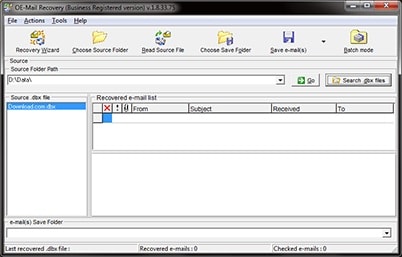
2. Vous devez sélectionner le dossier dans lequel les messages que vous voulez récupérer sont enregistrés.
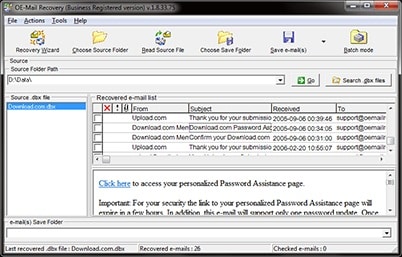
3. Ensuite, il vous suffit de cocher les cases situées sur le côté gauche de ces messages. Puis vous devez cliquer sur "Enregistrer le(s) e-mail(s)".
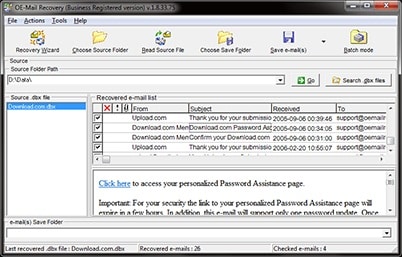
Récupération démarrage en mode sans échec Outlook
Vous pouvez également récupérer vos e-mails en mode sans échec. Voici les étapes à suivre lorsque vous utilisez une telle méthode.
1. Pour passer en mode sans échec, il suffit de maintenir la touche CTRL enfoncée tout en cliquant sur l'icône Outlook. Ensuite, vous verrez un message pop-up qui vous demandera si vous voulez démarrer Outlook en mode sans échec. Vous devez cliquer sur Oui. Toutes les versions d'Outlook peuvent détecter cette action.
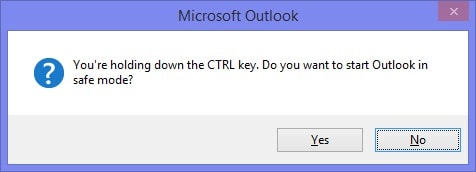
2. Une autre méthode que vous pouvez utiliser est de taper "outlook.exe/safe" dans la boîte de recherche située dans le menu Démarrer. Cette méthode fonctionnera si vous travaillez avec Windows Vista ou Windows 7.
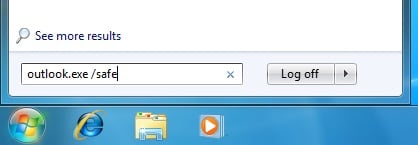
3. Si vous avez Windows 8, il vous suffit de taper "outlook.exe/safe" après avoir ouvert l'écran de démarrage. La boîte de recherche s'ouvre automatiquement lorsque vous commencez à taper.
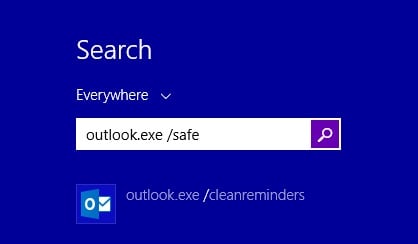
4. Si vous utilisez Windows 10, il vous suffit de taper "outlook.exe/safe" dans le champ de recherche de la barre des tâches. Toutefois, si cette fonctionnalité est cachée, il suffit d'ouvrir le menu Démarrer et de commencer à taper la commande, tout comme ce qui doit être fait avec Windows 8,
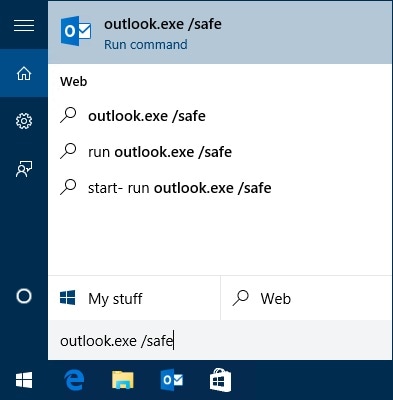
5. Vous pouvez créer un raccourci dans ce cas. Tout d'abord, vous devez déterminer l'endroit où outlook.exe se trouve sur votre ordinateur. Vous pouvez effectuer une recherche pour trouver le chemin d'accès et le noter. Ensuite, vous devez faire un clic droit sur un espace vide sur votre Bureau et cliquer sur Nouveau. Sélectionnez ensuite Raccourci. Vous devrez ensuite taper le chemin d'accès et écrire "/safe" au bout. Vous devez cliquer sur Suivant et renommer le fichier par la suite «Outlook Mode sans échec».
Mot de passe oublié mais les lettres peuvent encore être lues
Si vous avez oublié votre mot de passe, mais vous pouvez toujours lire les écritures. Vous aurez juste besoin de chercher le dossier dans le disque dur local de votre ordinateur pour savoir où un tel dossier a pu être enregistré. Typiquement, les fichiers auront une extension de type ".dbx". Ils prendront également le nom du dossier qui se trouve dans votre Outlook. Par exemple, votre boîte de réception dans Outlook aura un nom de fichier "Inbox.dbx".
Suppression du compte de messagerie Outlook entièrement
Si vous souhaitez ignorer totalement le compte de messagerie où vous avez oublié le mot de passe, vous pouvez supprimer le compte de messagerie complètement de votre application Outlook. Il y a deux étapes simples que vous devez suivre.
1. Vous devez ouvrir l'application Outlook en cliquant sur l'icône. Une fois que le programme est ouvert, il vous suffit de cliquer sur Fichier en haut à gauche et de sélectionner votre compte de messagerie. Ensuite, vous devez cliquer sur la case "Paramètres du compte" et choisir "Paramètres du compte ..." à nouveau.
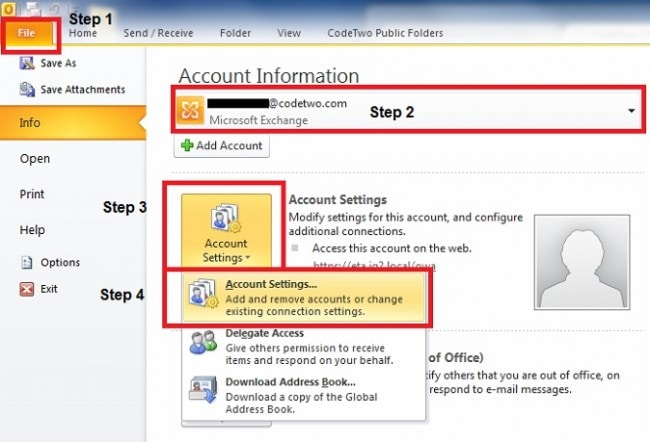
2. Ensuite, vous verrez une boîte de dialogue. Il vous suffit de cliquer une fois sur le compte de messagerie que vous souhaitez supprimer et de cliquer sur le bouton "Supprimer".
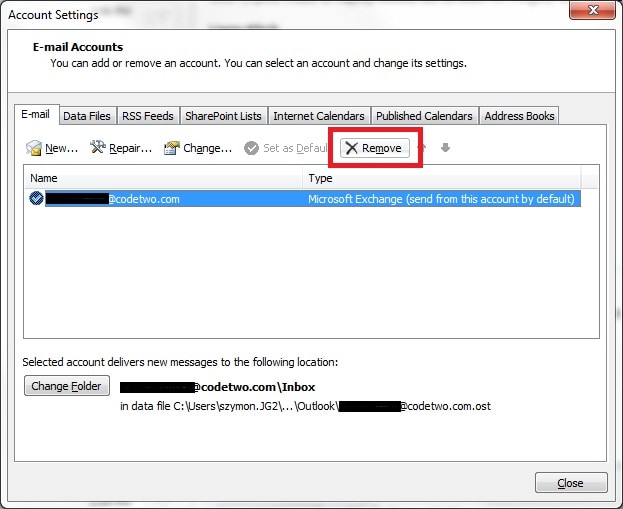
Après cette étape, vous remarquerez alors une application Outlook vierge, à moins que vous ayez deux comptes ou plus configurés dessus.
Récupération via le décodage du mot de passe
De nos jours, de nombreux ingénieurs ont développé des outils logiciels qui peuvent décrypter et décoder un mot de passe caché sur Outlook. L'un des outils largement utilisés par la plupart des utilisateurs est le Mail Passview. Il s'agit d'un outil de récupération de mot de passe que vous devez installer sur votre ordinateur. Voici les étapes à suivre pour télécharger et utiliser Mail Passview.
1. Vous devez aller sur le site du développeur ou faire une recherche en ligne de cet outil. Une fois que vous êtes sur le bon site, vous devez cliquer sur le lien "Télécharger Mail PassView dans un fichier zip (mailpv.zip)". Il vous suffit de suivre les instructions que vous verrez à l'écran pour pouvoir télécharger et installer cet outil avec succès.
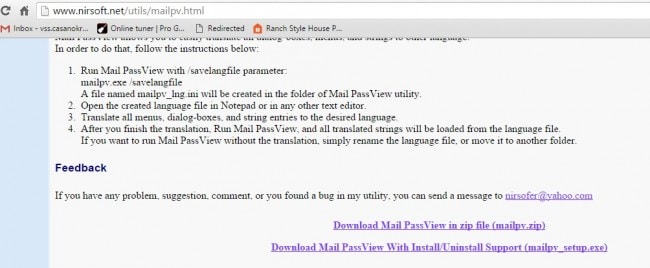
2. Une fois l'outil installé sur votre système, il commencera à décoder le mot de passe de votre application de messagerie Outlook. Il répertorie toutes les autres informations relatives au compte. Il vous suffit de localiser la colonne Mot de passe et de prendre note du mot de passe.

Pour éviter ces situations, cependant, vous devez vous assurer que vous allez suivre certains conseils pour vous aider à vous rappeler de votre mot de passe ou vous assurer que votre compte est sécurisé afin que personne ne puisse le pirater. Vous devez créer un mot de passe fort, et ne pas utiliser des informations personnelles que n'importe qui pourrait deviner. Ensuite, vous devez le noter et le garder dans un endroit sûr. Vous devez également changer fréquemment votre mot de passe. Vous pouvez également ajouter d'autres processus de vérification, tels que la vérification par téléphone ou par SMS, où le système doit envoyer sur votre mobile un code que vous devez saisir pour que vous puissiez accéder à vos e-mails.



